wps文档搜索关键词的教程
时间:2023-04-25 08:41:54作者:极光下载站人气:5
wps软件是一款深受用户喜爱的办公软件,用户在使用这款办公软件时,可以体验到强大功能带来的便利,让自己能够进一步提升自己的编辑效率,因此wps软件成为了用户电脑上必备的办公软件,当用户用来编辑文档文件时,可以根据自己的需求来设置文档段落的格式或是排版,软件中的功能可以很好的满足自己的需求,最近小编看到有用户问到wps文档如何搜索关键词的问题,这个问题其实很好解决,用户直接在软件中打开查找和替换窗口,利用其中的查找功能就可以搜索文档中的关键词了,那么接下来就让小编来向大家介绍一下wps文档搜索关键词的方法步骤吧,希望用户能够从中获取到有用的经验。
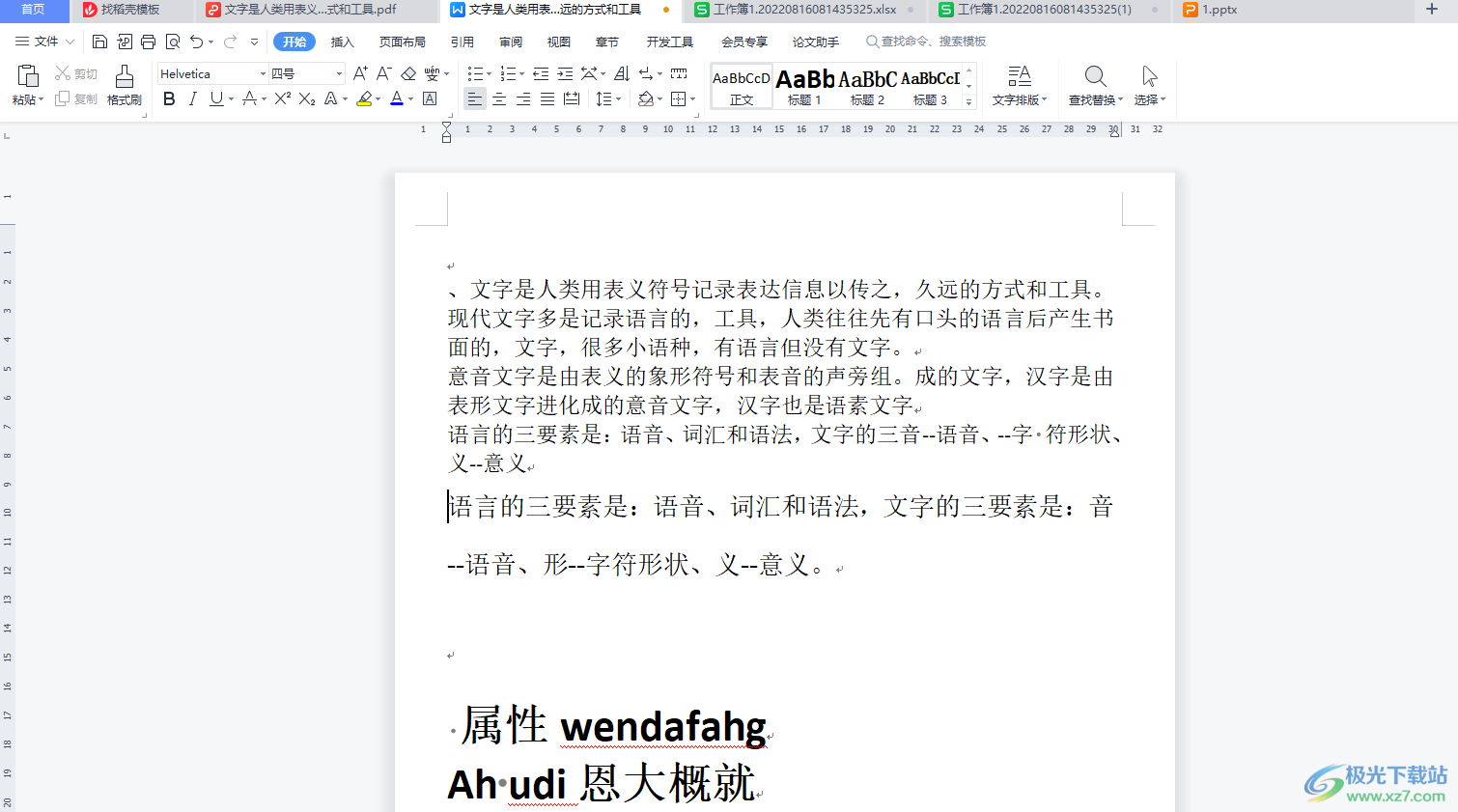
方法步骤
1.用户在电脑桌面上打开wps软件,并进入到编辑页面上来进行设置

2.接着用户在菜单栏中点击开始选项,将会显示出相关的选项卡,用户选择其中的查找功能
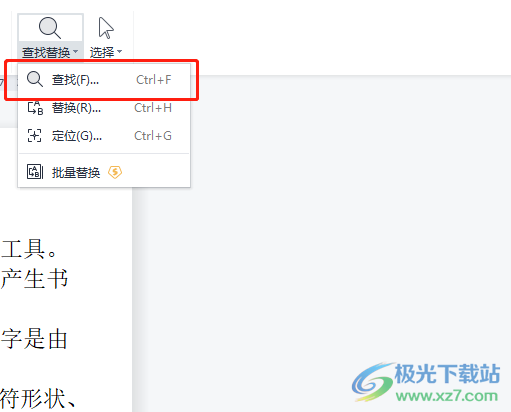
3.这时将会打开查找和替换窗口,用户在默认的查找选项卡中设置好查找内容,在方框中输入好需要查找的关键词,然后用户根据需求点击下方的突出显示查找内容
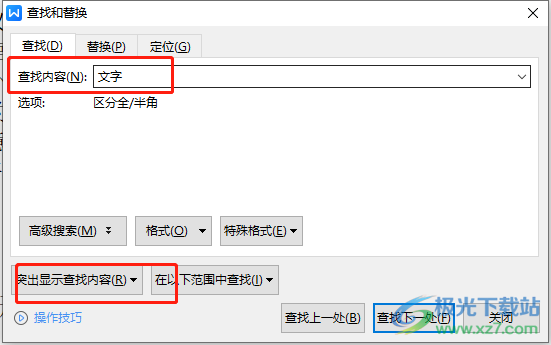
4.在拓展出来的选项卡中用户可以看到有全部突出显示选项和清除突出显示选项,需要点击全部突出显示选项
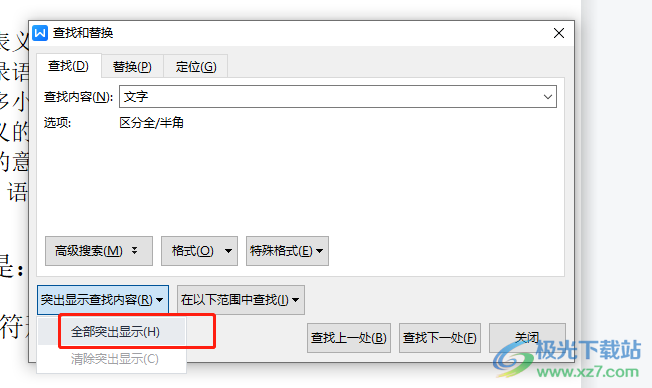
5.设置完成后,用户直接将查找和替换窗口关闭,按下下方的关闭按钮

6.此时回到文档编辑页面上,就可以看到搜索出来的关键词已经填充上颜色显示出来了
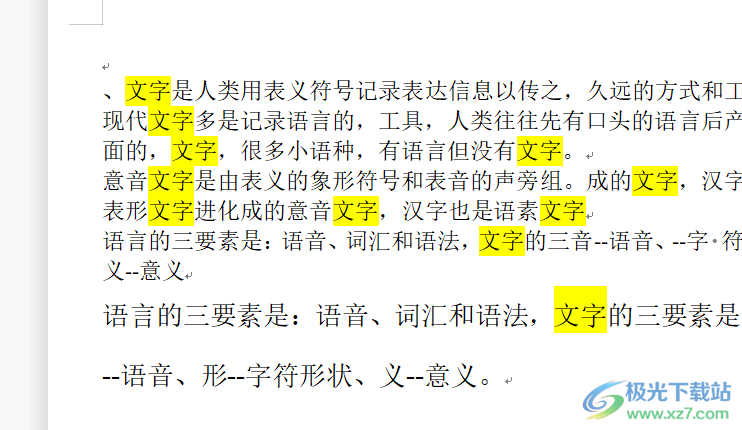
wps软件中的功能是很强大且丰富的,为用户带来的帮助是不容忽视的,当用户在wps软件中编辑文档文件时,遇到需要搜索关键词的问题,这个问题用户直接打开查找和替换窗口,接着在查找选项卡中输入需要查找的内容并设置突出显示即可解决问题,因此感兴趣的用户快来看看小编的教程吧。

大小:176.00 MB版本:v11.1.0.10214 官方版环境:WinAll
- 进入下载

网友评论